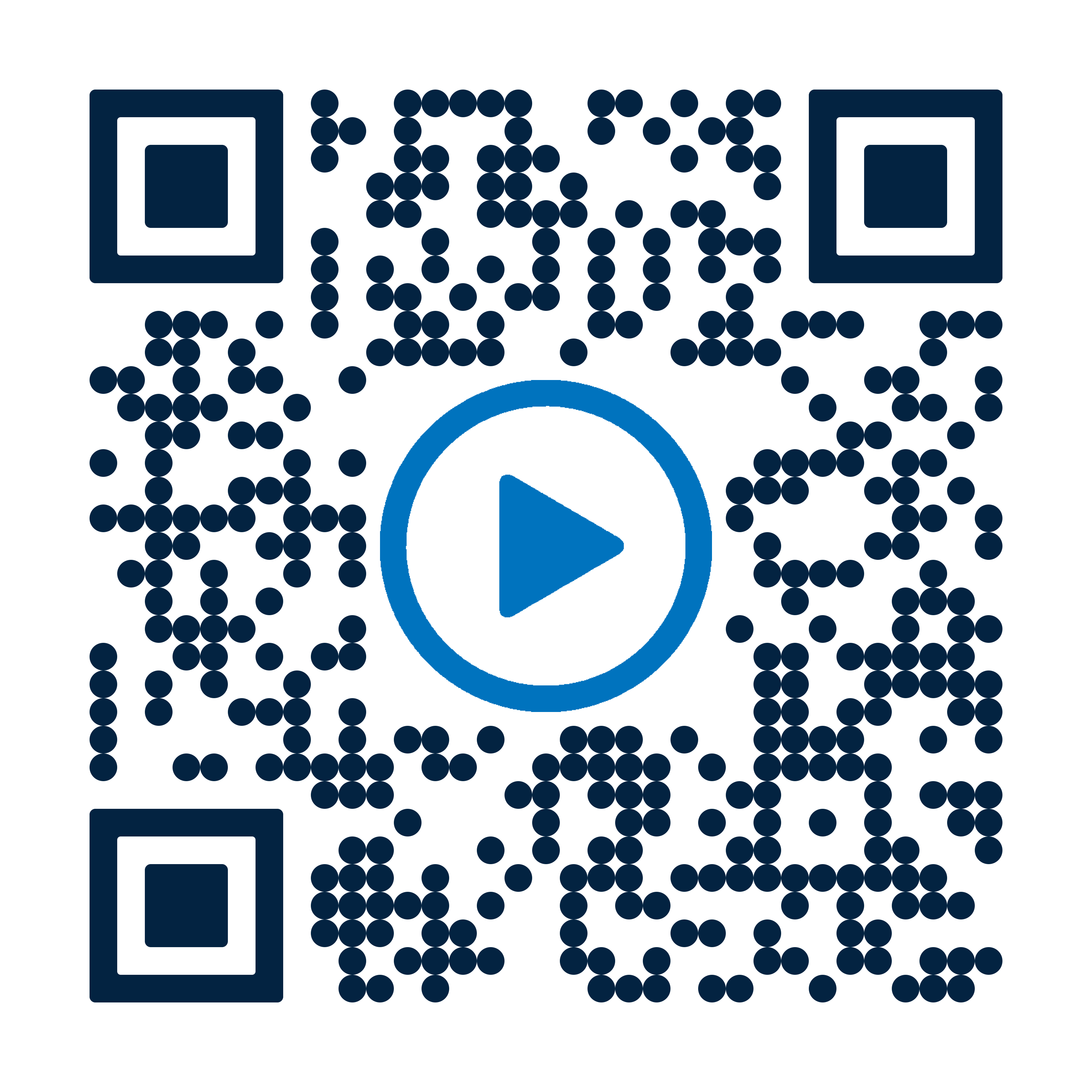Download PDF
Download page Aktualizacja oprogramowania.
Aktualizacja oprogramowania
UWAGA!
Zaleca się zainstalowanie najnowszej wersji oprogramowania, ponieważ zapewnia poprawki błędów, ulepszenia i nowe funkcje.
Wymagane narzędzia
- Dane USB z najnowszym plikiem aktualizacji oprogramowania.
Plik aktualizacji oprogramowania można pobrać bezpośrednio (→ Pliki do pobrania) lub jest dostarczany przez krajowy przedstawiciel handlowy (www.hb-therm.com).
Lub
- Aplikacja e-Cockpit (możliwa tylko w połączeniu z serwerem interfejsu Gate-6) Plik aktualizacji
oprogramowania jest dostępny za pośrednictwem aplikacji e-Cockpit po podłączeniu do Gate-6. Oznacza to, że plik aktualizacji oprogramowania można pobrać i zainstalować bezpośrednio za pośrednictwem aplikacji e-cockpit App.
UWAGA!
- Obsługiwany jest dysk USB typu A z pojedynczą partycją i systemami plików FAT, FAT32, exFAT lub ext2/3/4.
- Plik aktualizacji oprogramowania musi znajdować się w głównym katalogu nośnika danych USB (katalog górny).
- Jeśli na dysku USB znajduje się kilka plików aktualizacji oprogramowania, najnowsza wersja jest automatycznie instalowana.
- Ani urządzenie, ani podłączone urządzenia nie mogą być wyłączane podczas aktualizacji oprogramowania.
Sprawdzanie wersji oprogramowania
Po dotknięciu pola stanu (symbol ![]() ) otworzy się system informacyjny. System informacyjny wyświetla ogólne informacje o urządzeniu, w tym aktualnie zainstalowana wersja oprogramowania (SW61-1_yyww→ na przykład). SW61-1_2319
) otworzy się system informacyjny. System informacyjny wyświetla ogólne informacje o urządzeniu, w tym aktualnie zainstalowana wersja oprogramowania (SW61-1_yyww→ na przykład). SW61-1_2319
Uruchom aktualizację oprogramowania
WLACZ. Rozróżnia się, czy serwer interfejsu Gate-6 jest obecny w sieci, czy nie. W związku z tym możliwe są następujące procedury.
UWAGA!
- W sieci sieciowej (Gate-6, Thermo-6) można zaktualizować oprogramowanie z dowolnego urządzenia Thermo-6.
- Po rozpoczęciu procesu aktualizacji wszystkie urządzenia, które nadal działają, są najpierw automatycznie wyłączane (stan: Gotowy do pracy).
Począwszy od jednostki sterującej temperaturą Thermo-6:
- Zamknąć napęd USB.
→ WLACZ. Podłączony i rozpoznany nośnik danych USB jest wyświetlany na podstawowym ekranie z symbolem nośnika danych ().
-
Na ekranie podstawowym stuknij przycisk Profil

- Wybierz [Profil użytkownika] i ustaw go na „Utrzymanie”.
-
Na ekranie głównym Podstawowy stuknij przycisk menu

- Wybierz [Zapisz/Załaduj] > [Uruchom Aktualizację Oprogramowania].
- Dotknij symbolu (
 ), aby rozpocząć proces.
), aby rozpocząć proces.
→ Oprogramowanie jest automatycznie instalowane na dotkniętych urządzeniach (Thermo-6 i Gate-6) w tej samej sieci. W razie potrzeby urządzenia wyłączają się automatycznie wcześniej (stan: Gotowy do pracy), jeśli nadal działały.
→ Lampa podłogowa miga na niebiesko na dotkniętych urządzeniach.
Począwszy od interfejsu serwera Gate-6 poprzez aplikację e-Cockpit:
- Otwórz aplikację e-cockpit (→).Wskaźnik e-kokpitu
- Stuknij żądany serwer interfejsu w przeglądzie Gate-6.
→ Otwiera się szczegółowy widok Gate-6. - Dotknij symbolu (
 ).
).
→ Otwiera się rozszerzone okno widoku. - Dotknij symbolu (
 ), aby rozpocząć proces.
), aby rozpocząć proces.
→ Oprogramowanie jest automatycznie instalowane na dotkniętych urządzeniach (Thermo-6 i Gate-6) w tej samej sieci. W razie potrzeby urządzenia wyłączają się automatycznie wcześniej (stan: Gotowy do pracy), jeśli nadal działały.
→ Lampa podłogowa miga na niebiesko na dotkniętych urządzeniach.
Wersja oprogramowania nie jest kompatybilna przez sieć


Jeśli urządzenie (Gate-6, Thermo-6) zostanie wykryte w sieci z inną wersją oprogramowania, wydaje się, że zainstalowane oprogramowanie nie jest kompatybilne z innymi podłączonymi urządzeniami w sieci. Aby zapewnić bezproblemową komunikację w sieci, wymagana jest aktualizacja oprogramowania, aby upewnić się, że wszystkie urządzenia działają w tej samej wersji.
Zachowanie zaczynające się od wersji oprogramowania SW61-1_2328:
Począwszy od tej wersji, wymienione są różne wersje oprogramowania dostępne w sieci, a najnowsza wersja jest wyświetlana u góry. Z tej listy możesz wybrać żądaną wersję oprogramowania do zainstalowania na wszystkich urządzeniach (rys.).
Zachowanie do wersji oprogramowania SW61-1_2319:
Do tej wersji serwer interfejsu Gate-6 jest głównym serwerem w sieci. Jeśli w sieci dostępne są różne wersje oprogramowania, wersja zainstalowana w Gate-6 jest przenoszona do wszystkich urządzeń, które nie mają tej samej wersji. Należy pamiętać, że ze względu na wersję oprogramowania Gate-6, może być konieczne przeprowadzenie obniżenia/aktualizacji, zanim cała sieć będzie mogła zostać przywrócona do żądanej wersji oprogramowania.
Proces aktualizacji oprogramowania
UWAGA!
Podczas przeprowadzania aktualizacji oprogramowania na ekranie wyświetlany jest pasek postępu i pozostały czas Zeit.
W sieci nie ma Gate-6:
- Zapytanie, czy aktualizacja oprogramowania powinna zostać przeprowadzona.
- Urządzenie wyłącza się automatycznie po uruchomieniu. „Aktualizacja oprogramowania” pojawia się w polu stanu.
- Dane są kopiowane z nośnika danych USB do pamięci USR-61.
- Nowe oprogramowanie jest ładowane do pamięci flash USR-61.
- Urządzenia Thermo-6 są automatycznie uruchamiane ponownie. Po ponownym uruchomieniu nowe oprogramowanie jest ładowane do GIF-61 i ZSM-61.
- Na ekranie pojawi się komunikat „Aktualizacja oprogramowania została pomyślnie zainstalowana”.
Dostępny Gate-6 w sieci:
- Zapytanie, czy aktualizacja oprogramowania powinna zostać przeprowadzona. Urządzenia Thermo-6, które nie mają najnowszej wersji oprogramowania, są wyświetlane przez Spotlight podczas zapytania (miga na niebiesko co 1 sekundę).
- Dane są kopiowane z nośnika danych USB do pamięci GAT-61.
- Urządzenia wyłączają się automatycznie, gdy są w pracy. „Aktualizacja oprogramowania” pojawia się w polu stanu.
- Nowe oprogramowanie jest ładowane do pamięci flash GAT-61.
- Gate-6 uruchamia się ponownie automatycznie. Po ponownym uruchomieniu dane są kopiowane z Gate-6 do pamięci wszystkich USR-61 w sieci.
- Nowe oprogramowanie jest ładowane do pamięci flash USR-61.
- Urządzenia Thermo-6 są automatycznie uruchamiane ponownie. Po ponownym uruchomieniu nowe oprogramowanie jest ładowane do GIF-61 i ZSM-61.
- Na ekranie pojawi się komunikat „Aktualizacja oprogramowania została pomyślnie zainstalowana”.
Pomoc w rozwiązywaniu problemów
UWAGA!
Jeśli pomoc nie rozwiąże problemu, skontaktuj się z przedstawicielem stanu.
| Problem | Remediacja |
|---|---|
| Nie można uruchomić aktualizacji oprogramowania (nie można wybrać numeru) i/lub nośnik danych USB nie jest rozpoznawany. |
|
| Aktualizacja oprogramowania nie powiodła się |
|
| Błąd aktualizacji GIF lub ZSM |
|